使用Portainer可以更好的管理docker容器。
下载与安装
1.搜索查看Portainer镜像有哪些
docker search portainer
查询的结果如下图:
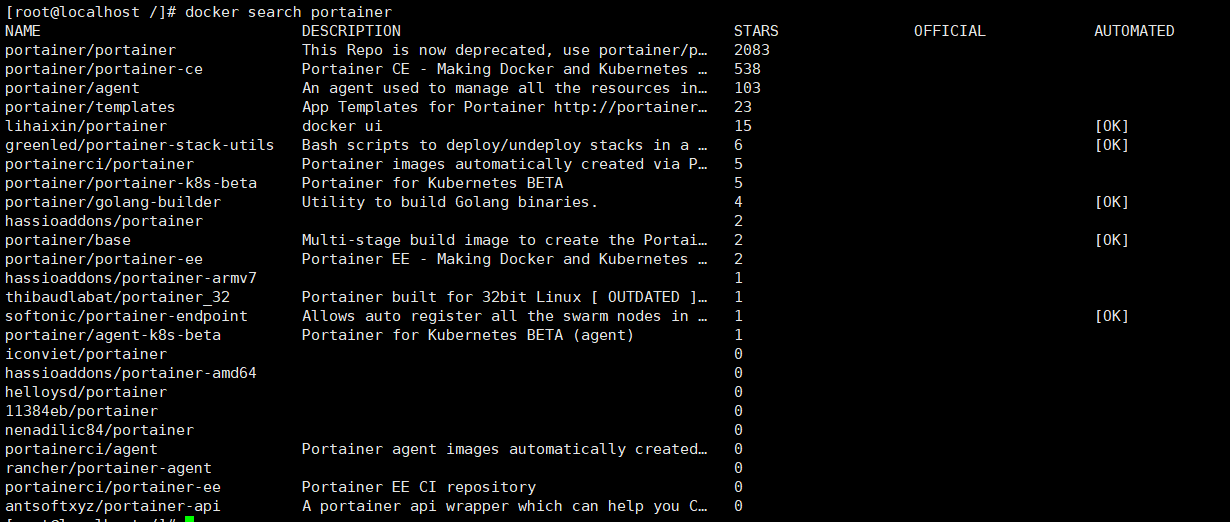
2.拉取第一个镜像
docker pull portainer/portainer
3.启动容器
第一种方式:无汉化版(反斜杠是换行)
docker run -d -p 9000:9000 --restart=always -v /var/run/docker.sock:/var/run/docker.sock --name prtainer portainer/portainer
第二种:汉化版启动
下载汉化包(提取码:1235)后解压,并将解压后的public文件夹上传到虚拟机中,这里放到/opt/portainer目录下
docker run -d -p 9000:9000 --restart=always -v /var/run/docker.sock:/var/run/docker.sock -v /opt/portainer/public:/public --name prtainer portainer/portainer
4.在浏览器输入localhost:9000,即可进入Portainer的页面,初始时需要注册一个用户。下面的截图都是没有使用汉化插件时截取的。
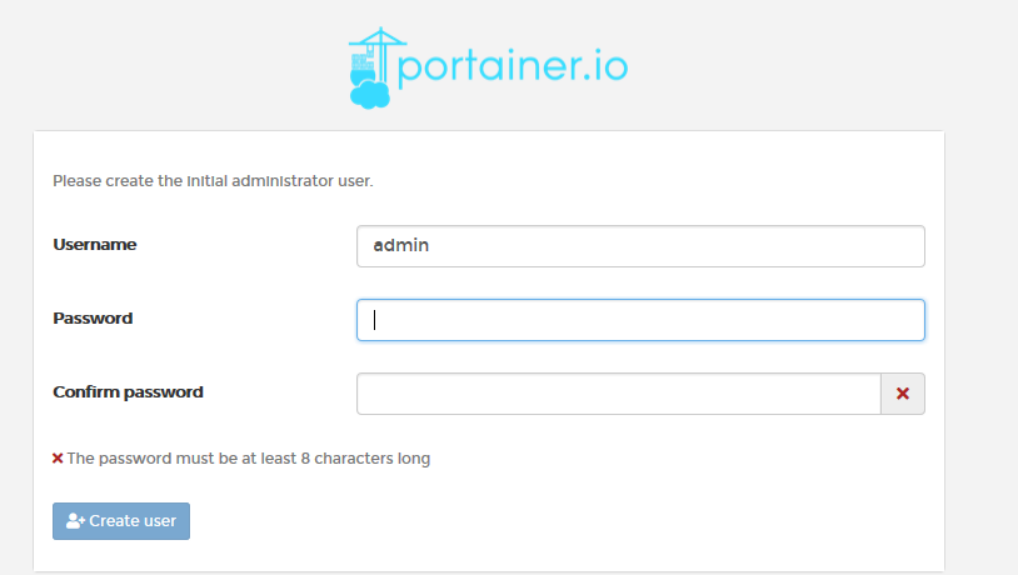
5.注册后进行新页面,选择Local(单机版)
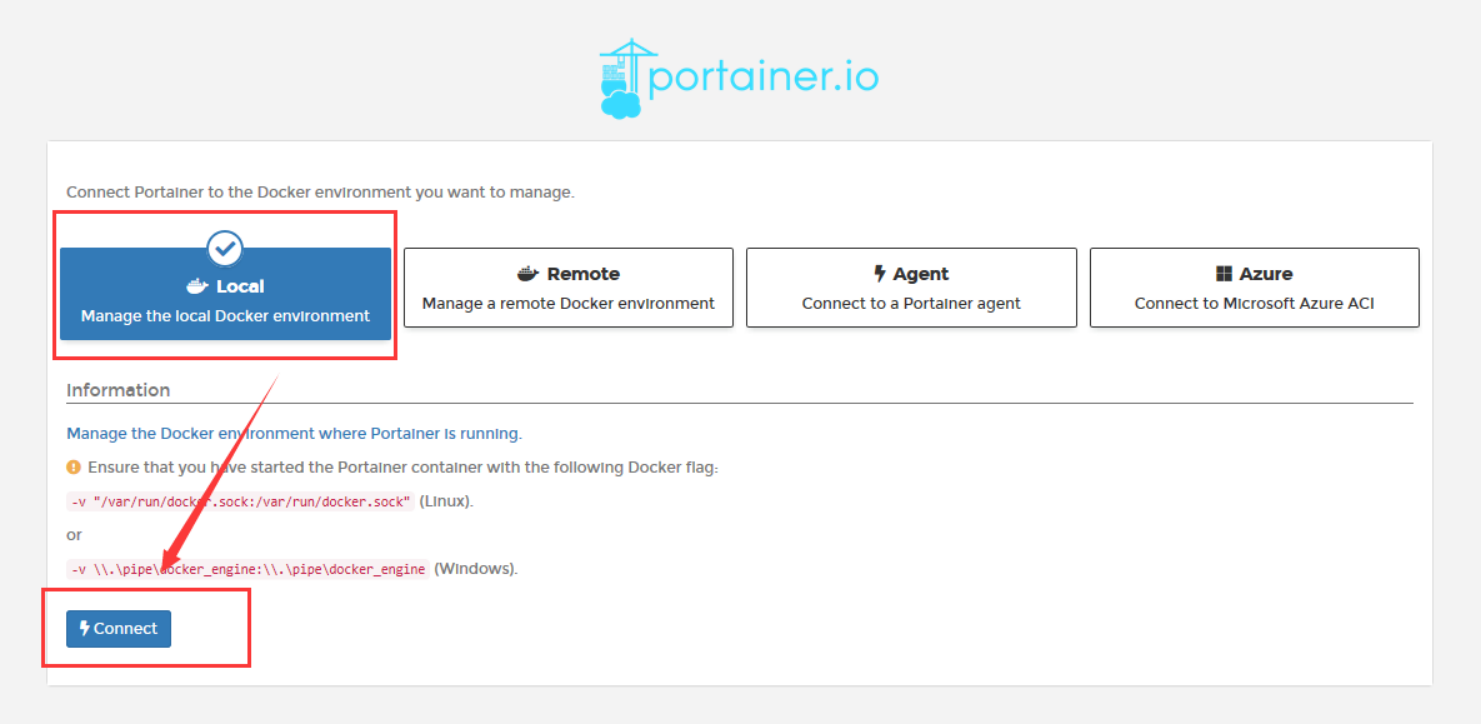
6.选择后即可进入首页

7.在首页选择本地的docker,可查看已安装的镜像和启动的容器

补充一张汉化版的截图:

下载镜像示例
这里以安装mysql服务为例进行说明。如果觉得麻烦,可不安装Portainer,直接在cmd拉取对应的镜像进行操作。
1.点击左侧菜单"Images",输入镜像名称,点击pull Image拉取。下面的列表展示的本地所有的镜像

2.下载完成后,点击左侧菜单"Containers",如下图:
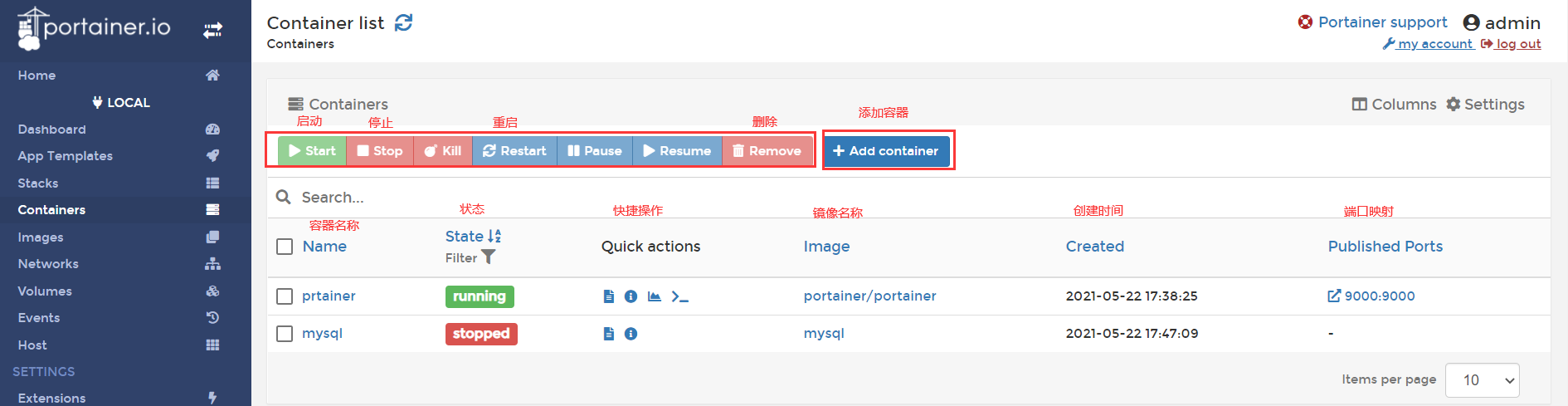
3.点击"Add container"按钮添加一个容器,输入容器名称,刚刚下载的镜像名称,端口映射,环境参数等信息

一张图截不完整,分多张,接上图。
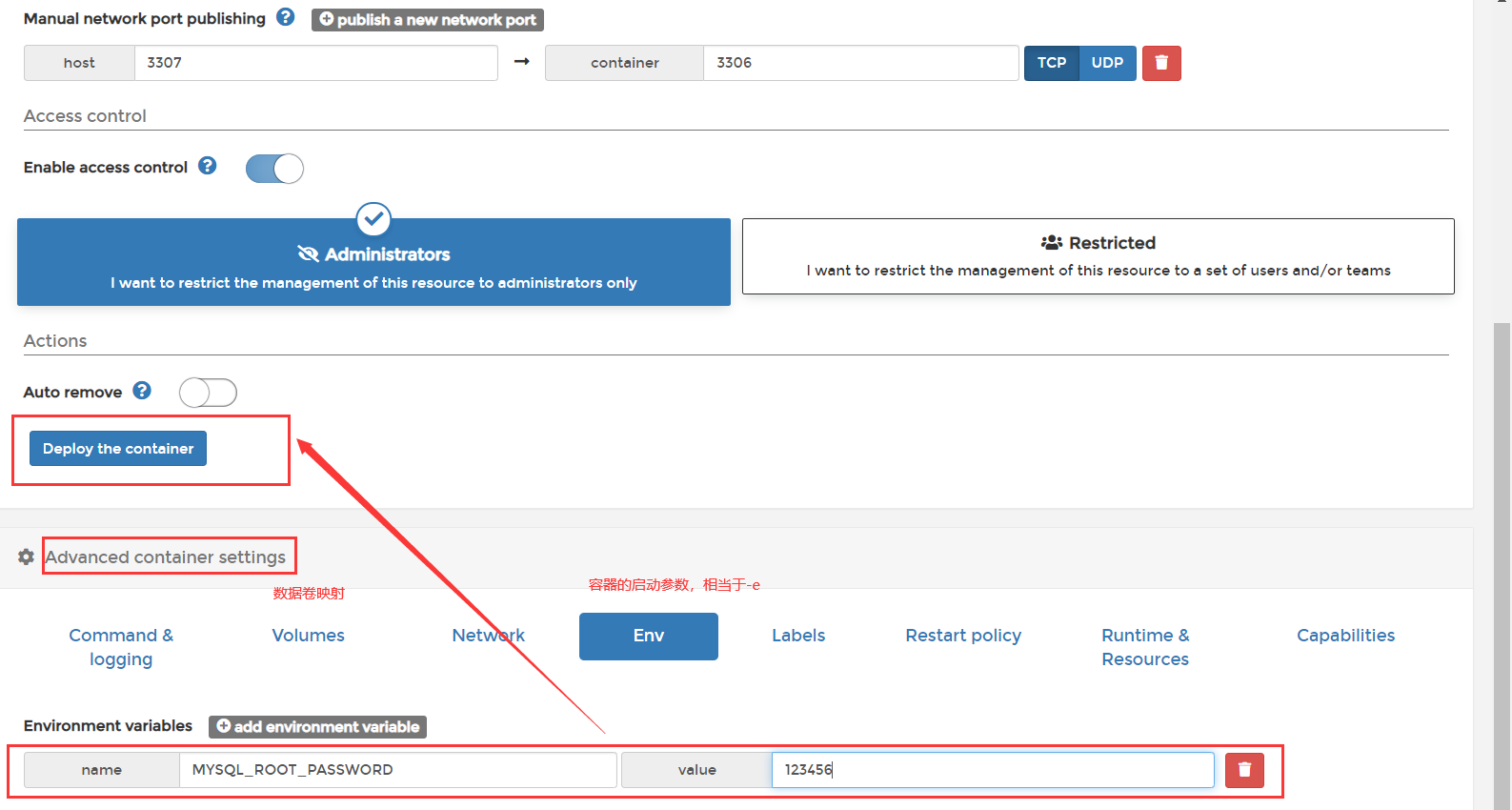
首次启动,需要设置一些参数,如root用户的密码。后期再启动时就直接启动即可。若没有额外的参数,直接点击下面的"Deploy the container"按钮构建容器即可。若有参数则需要先在"Advanced container settings"设置数数据卷、环境参数等信息,再构建。数据卷是如何配置的,目前我也不清楚,有了解的小伙伴可以留言。
这里mysql由于需要设置环境参数,因此要先设置后再启动。到这里,容器就创建完成了。如下图:

这里详细说一下容器的快捷操作。若已了解,可直接跳过,执行下一步操作。
(1)点击第一个图标,即可查看容器的启动日志和运行日志:

(2)点击第二个图标看到容器的详细信息

(3)点击第三个图标,看到容器内容的状态
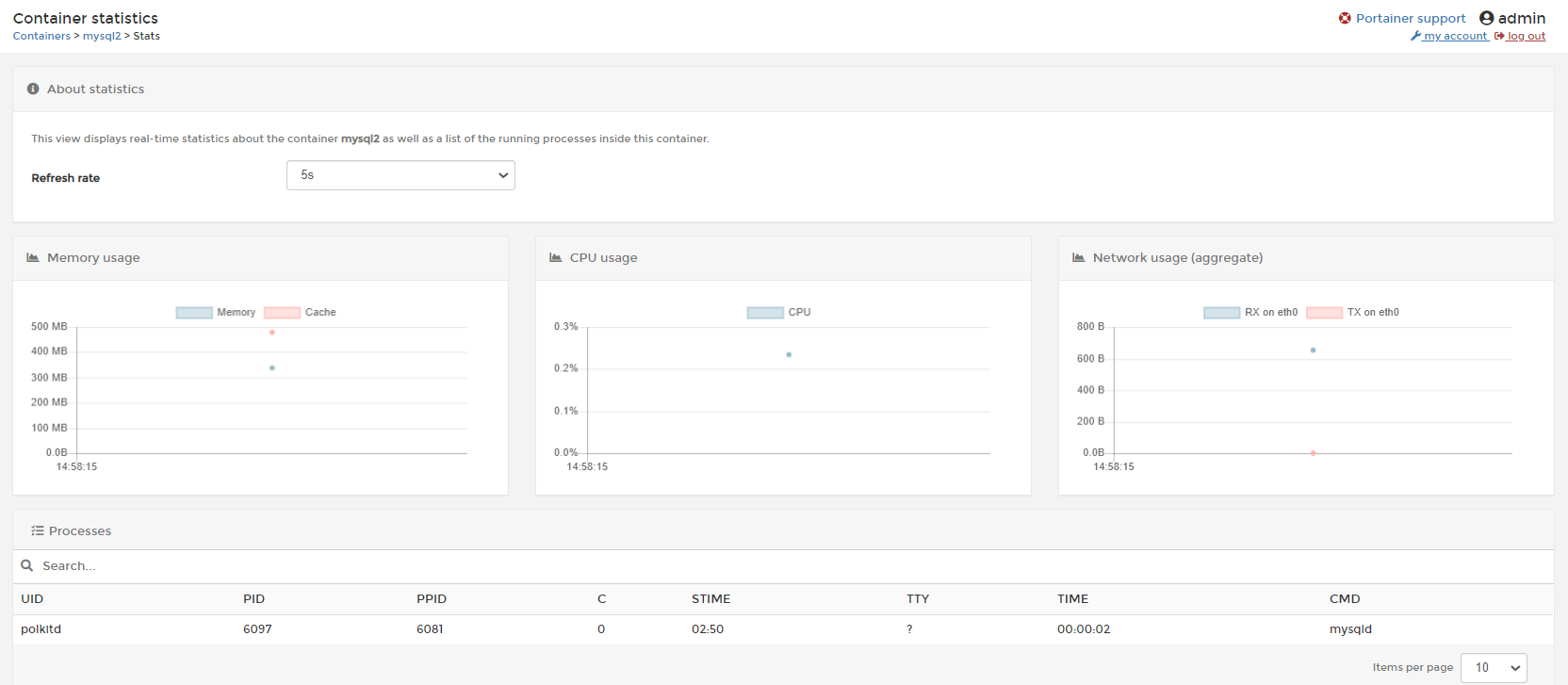
(4)点击第四个图标,

然后点击Connect即可进入容器内部,对容器进行操作,如进入某个服务。

4.进入mysql容器内部,然后进入mysql数据库
mysql -u root -p
密码是123456
use mysql;
截图如下:
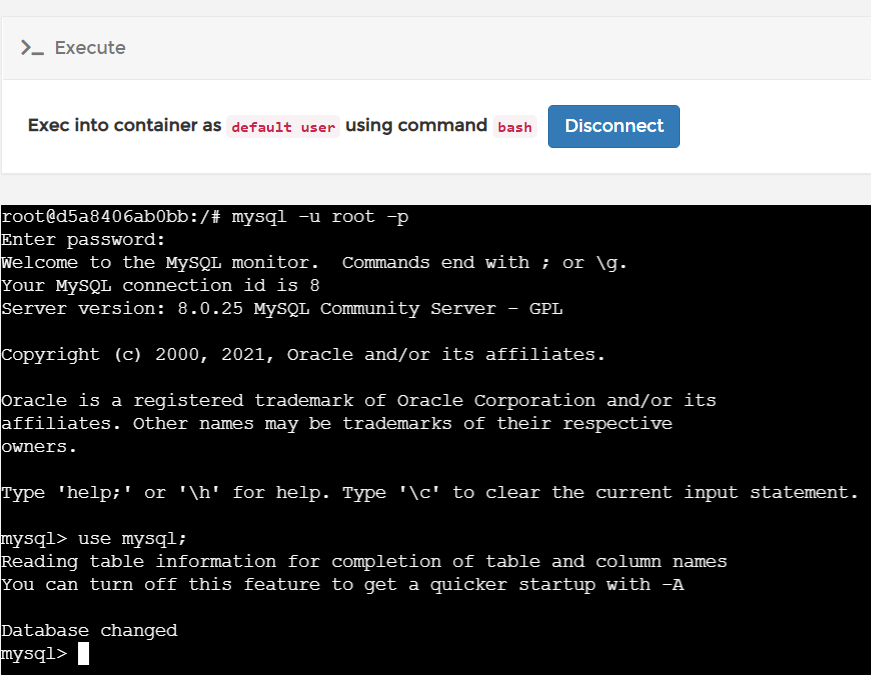
5.允许远程访问
拉取的mysql是最新版本的mysql8,和mysql5.*版本的允许远程访问不同。其需要创建一个用户并授权,允许外部访问,root用户不能直接远程访问。
CREATE USER 'admin'@'%' IDENTIFIED WITH mysql_native_password BY '1234';
GRANT ALL ON *.* TO 'admin'@'%';
FLUSH PRIVILEGES;
截图如下:
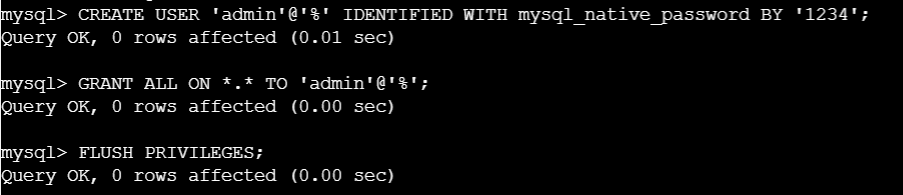
然后重启mysql容器。
6.关闭防火墙,测试连接。
输入主机名称(127.0.0.1或本机ip),用户名admin和密码1234即可连接成功。